Google kapert den Windows-Desktop
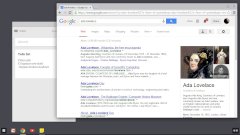 Chrome 32 kapert den Desktop.
Chrome 32 kapert den Desktop.
Bild: Google
Google hat Chrome 32 veröffentlicht. Mit dieser will Google den Windows-Desktop kapern. Das funktioniert so: Wer den Browser in der neuen Kacheloberfläche startet, bekommt nicht den klassischen Windows-Desktop mit Browser zu sehen. Stattdessen startet Chrome in einem speziellen Modus - Google bezeichnet diesen immer noch mit dem Namen Metro.
Die neue Oberfläche sieht derjenigen von Chrome OS sehr ähnlich. Chrome zeigt auch hier Fenster an. Am unteren Bildschirmrand finden sich Launcher-Icons, die schnellen Zugriff auf Google-Dienste wie Gmail oder YouTube bieten.
In den Browserfenstern selbst lassen sich Webseiten mit Hilfe der bekannten Tabs organisieren. Auch die Schaltfächen von Formularen und Scrollbalken hat Google an das Design der Windows-8-Kacheloberfläche angepasst. Diese Änderung betrifft auch den klassischen Desktop-Modus von Chrome, der weiterhin erhalten bleibt. Wie echte Chromebooks funktionieren, erfahren Sie in unserem Ratgeber Chromebooks mit Netzzwang: So funktionieren die Google-Netbooks.
In der Tableiste zeigt Chrome jetzt bestimmte Aktionen der Webseiten an. So lässt sich herausfinden, welcher Tab gerade Musik abspielt, die Webcam des Notebooks verwendet oder mit einem Chromecast-HDMI-Stick verbunden ist. Außerdem warnt Chrome jetzt sichtbar vor Schadsoftware.
Neuartige Kindersicherung an Bord
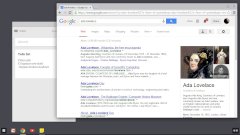 Chrome 32 kapert den Desktop.
Chrome 32 kapert den Desktop.
Bild: Google
Die neue Chrome-Version hat außerdem eine neue Art von Kindersicherung an Bord: Eltern können für ihre
Kinder jetzt ein sogenanntes "Betreute Nutzer"-Konto einrichten.
Dafür braucht es im Gegensatz zu anderen Nutzerkonten bei Chrome
keine E-Mail-Adresse und keinen Google-Account. Standardmäßig surfen
betreute Nutzer ohne Einschränkungen durchs Netz - Eltern können aber
ausgewählte Webseiten blockieren und außerdem jederzeit sehen, welche
Adressen ihr Nachwuchs besucht hat.
Die Funktion ist in den Einstellungen von Chrome zu finden: Hier müssen Anwender nur auf "Neuen Nutzer hinzufügen" klicken und nach der Namenseingabe ein Häkchen bei "Dies ist ein betreuter Nutzer..." setzen.
Google setzt mit seinen Chromebooks vor allem auf mobile Nutzer. In unserem Hands-on-Bericht In sieben Sekunden betriebsbereit: Toshiba Chromebook im Hands-On erfahren Sie, ob aktuelle Geräte die Kinderkrankheiten der ersten Generation ausmerzen konnten.